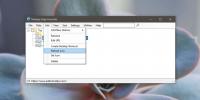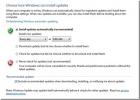Useiden tiedostojen ja kansioiden piilottaminen Windows 10: ssä
Olemme aina pystyneet piilottamaan tiedostoja ja kansioita Windowsissa. Jos et tiedä, missä vaihtoehto on, napsauta hiiren kakkospainikkeella mitä tahansa tiedostoa tai kansiota ja valitse Ominaisuudet. Tarkista Yleiset-välilehdessä "Piilotettu" -vaihtoehto aivan alareunassa ja käytä muutosta. Se on kaikki mitä se vie. Ominaisuus on tietysti erittäin hyödyllinen ja tulee Windows 10: een, piilota / piilota, on olemassa nauhan oma painike, mikä tekee tiedostojen ja kansioiden piilottamisen / piilottamisen poikkeuksellisen helpoksi. Näin se toimii.
Avaa tiedostojen etsijä ja valitse kaikki tiedostot ja kansiot, jotka haluat piilottaa. Siirry Näytä-välilehteen ja Piilota valitut kohteet -painike on aktiivinen. Napsauta sitä ja vahvista, jos haluat soveltaa muutoksia vain valittuihin kohteisiin tai kaikkiin alikansioihin ja tiedostoihin.

Piilotettujen tiedostojen tarkasteleminen on myös yhtä helppoa ilman, että sinun tarvitsee käydä Kansio-ikkunassa. Valitse vain Piilotetut vaihtoehdot Näytä / piilota -työkalurivistä Näytä-nauhassa. Voit vaihtaa piilotettujen kohteiden näkyvyyttä vaihtoehdon avulla ja itse Piilota-painiketta vaihtaaksesi useiden tiedostojen ja kansioiden piilotemäärit kerralla.
On syytä mainita, että tämä ei ole aivan uusi ominaisuus, mutta kaikille, jotka tulevat Windows 10: ään Windows 7: ltä, ja he ovat suurin osa ottaen huomioon kuinka epäsuosittu / ei niin menestyvä Windows 8 oli, nauha itsestään on uusi ominaisuus ja sen arvoinen tutkia. Microsoft on helpottanut käyttäjien pääsyä yleisimpiin toimintoihin, joita he suorittavat Windows-koneessa, ja tämä painike on vain yksi osa suurempaa kuvaa. Voit silti piilottaa tiedostoja ja kansioita vanhalla tavalla, ts. Tiedoston / kansion ominaisuusikkunassa.
Haku
Uusimmat Viestit
Kuinka asentaa vieraslisäykset VirtualBoxiin
VirtualBox on yksi suosituimmista virtualisointiohjelmista, jotka o...
Kuinka päivittää kirjanmerkkeihin liittyvät Faviconit reunassa Windows 10: ssä
Microsoft Edge ei ole kuin muut selaimet. Se on UWP-sovellus, joka ...
Poista Windows 7 / Vista käytöstä lataamasta automaattisia päivityksiä
Haluatko ladata päivitykset manuaalisesti Microsoftilta ja haluat e...